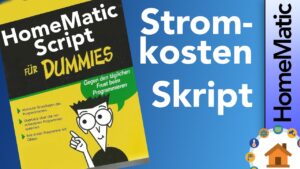WLED – Ein Thema, was mich schon lange interessiert und zu dem ich wirklich lange ein Video machen möchte. Nicht erst seit dem Garagenvideo, was sich sehr verbreitet hat.
Spannendes Thema – auf jeden Fall. In diesem Video möchte ich Dir einmal ein paar Grundlagen geben und Dir zeigen, wie Du das ganze mit der HomeMatic verbinden kannst. Viel Spaß!
Grundlagen
Starten wir erst einmal mit den generellen Grundlagen. Hierzu hat Matthias schon ein tolles Video gemacht.
WLED unterscheidet sich von normalen LED-Stripes Grundlegend mit zwei Punkten. Zum einen ist jede LED adressierbar. Das heißt, dass man jede LED einzeln ansteuern kann! So kannst Du z.B. sagen, dass jede dritte LED grün leuchten und die anderen blinken sollen. Ganz wie Du möchtest!
Zum anderen sind diese auch farbig – so kannst Du verschiedenste Effekte einfach darstellen und kannst Dich wirklich kreativ ausleben.
Angesteuert wird das Ganze mit einem ESP32 oder ESP8266. Mit dem ESP32 – der etwas mehr Leistung hat – kann man hier noch mehr Dinge machen, wie z.B. eine Ansteuerung der LEDs, die auf Musik reagiert. Dies benötige ich in diesem Projekt aber nicht. Da ich ohnehin noch ein paar ESP8266 in der Schublade habe, hab’ ich mich für diesen entschieden.
Software flashen
Das Projekt habe ich damit gestartet, die Software auf den ESP zu installieren. Dies ist suuuuper einfach. Einfach den ESP via USB-Kabel mit dem Rechner verbinden und die WLED Seite öffnen.
Hier gibt es nun die Möglichkeit den ESP einfach über den Browser mit der WLED Software zu flashen. Dies funktionierte bei mir allerdings nur mit dem Chrome Browser auf meinem Mac. Nach dem Flashen geben wir noch die WLAN-Daten ein – fertig.
Aufbau
Ich baue meine kleine LED Leuchte hier nur recht klein und einfach auf. Bei bis zu 30 LEDs benötigst Du nicht zwingend ein extra Netzteil, weshalb ich das Projekt auch spannend finde (da die Umsetzung so simpel ist). Im Vorfeld habe ich mir eine Lampe gedruckt. Für den Fuß einfach schwarzes Filament genommen – für die Leuchte selbst dann transparentes. Das ist nicht die schönste – aber hier für das Projekt auf jeden Fall ausreichend.
Schau sonst einfach mal selbst bei Printables oder Thingiverse – dort gibt es sehr viele verschiedene Projekte zu diesem Thema.
Zum ESP benötigen wir nur zwei zusätzliche Bauteile. Einmal einen 62 Ohm Widerstand – ich hatte nun keinen und habe einen 56Ohm Widerstand genommen. Funktioniert ebenfalls. Dieser wird am Datenausgang des ESP eingelötet und mit dem Dateneingang vom WLED Streifen verbunden.
Ebenso benötigen wir zur Spannungsstabilisierung einen 1000 Mikrofarad Kondensator. Dieser wird einfach parallel zur Spannungsversorgung eingebaut.
Falls Du mehr LEDs einsetzen möchtest, benötigst Du eine weitere Stromversorgung, die etwas stärker ist. Hier empfehle ich Dir den WLED Calculator (Link unten auf dieser Seite), mit dem Du zum einen die Größe des Netzteils berechnen kannst – zum anderen auch berechnen kannst, wie die Anschlussleitungen dimensioniert werden müssen.
Inbetriebnahme
Ist nun alles angeschlossen und im Gehäuse verstaut, können wir via USB-Kabel das Gerät anschließen. Es sollten jetzt die LEDs alle leuchten. Falls nicht – noch mal die Verkabelung überprüfen!
Durch Öffnen des Webbrowsers können wir nun auf das Webinterface gelangen. Hier haben wir jetzt alle Einstellungsmöglichkeiten.
Spannend sind hier natürlich die Effekte. Es gibt echt richtig viele, die wir hier auswählen können und es macht Spaß, sich einfach mal die Zeit zu nehmen und sich diese anzuschauen.
Und diese Zeit sollte man sich auch nehmen. All diese Effekte können wir auch später über z.B. ein HomeMatic Programm aufrufen. Natürlich kannst Du dieses auch über den ioBroker oder HomeAssistant erledigen – in diesem Video schauen wir uns aber die HomeMatic Integration an.
HTTP Request
Zur Steuerung über die HomeMatic nutze ich HTTP Request. Wie Du weißt, ist das HomeMatic System selbst ja recht verschlossen und eine Einbindung externen Hardware oft – nur mit der CCU – schwer möglich. Die CCU kann jedoch HTTP Befehle versenden, mit der die Einbindung gelingt.
Ich teste diese Befehle übrigens immer erst im Browser selbst. So weiß ich, dass diese funktionieren, bevor ich sie in ein HomeMatic Programm einbinde. Starten wir mal mit einem simplen ein- und ausschalten der WLED Lampe.
Hierzu nehmen wir die IP-Adresse der Lampe – in meinem Fall die 192.168.178.226
Diese Adresse wird nun gefolgt von einem win – und dann kommen schon die entrechtenden Befehle. Also in meinem Fall nun das ausschalten….
192.168.178.226/win&T=0Mit T=1 schalten wir sie wieder ein. Also
192.168.178.226/win&T=1Dieser Befehl steht natürlich auch in der Doku. So kannst Du Dir nun immer weitere Befehle zusammensetzen, die mit einem & dann getrennt sind. Hier ein weiteres Beispiel:
http://192.168.178.226/win&A=250&G=255&B=0&R=255&IX=10Und die Erklärung von diesem http Befehl:
win - http Befehl. Somit weiss der WLED Controller, dass nun weitere Infos folgen
&A=255 - Master brightness. Die Helligkeit der Lampe. 255 ist das maximum
&G=255 - Grün. Der Grünwert der Farbe, die gemischt wird mit RGB
&B=0 - Blau. Der Blauwert der Farbe
&R=255 - Rot. Der Rotwert der Farbe
&IX=10 - Prozent. Es leuchten nur 10% Der Lampe selbstEinbindung HomeMatic
Funktioniert jetzt also unser HTTP Befehl schon im Browser, so ist die Einbindung in die HomeMatic sehr einfach. Wir können diesen Link nämlich in einem Programm recht einfach selbst ausführen. Hierfür nutz einfach das folgende Skript:
string url = '"http://192.168.178.226/win&A=250&G=255&B=0&R=255&IX=10"';
system.Exec ("wget -O /dev/null --timeout=10 -q " #url # " &");Ganz oben im Skript steht der Link. Diesen musst Du natürlich anpassen, sodass er auf Deine WLED Installation auch passt.
Links/Quellen:
WLED Garagentor: https://www.youtube.com/watch?v=M8xCgQUihd8
WLED Treppe: https://www.youtube.com/watch?v=j6wmZeSOgDA
WLED LEDs – Haus-Automatisierung: https://www.youtube.com/watch?v=GfSvnVixAfs
WLED Calculator: https://wled-calculator.github.io
WLED Projektseite: https://kno.wled.ge
LED Stripe: https://amzn.to/3NXj8Of
ESP32: https://amzn.to/3JIerFP
ESP8266: https://amzn.to/44anFT9
Wemos D1 Mini: https://amzn.to/449kYS0
Lampe auf Printables: https://www.printables.com/de/model/277847-led-mood-lamp